TP-LINK TL-WR720N-Odličan izbor za stvaranje bežične mreže

- 4708
- 1539
- Garrett Hane Sr.
TP-Link TL-WR720N usmjerivač je prikladan i siguran uređaj koji će pomoći organiziranju pristupa World Wide Webu sa svim uređajima sa Wi-Fi modulom. Trenutno se može nazvati jednim od najpovoljnijih usmjerivača koji TP-Link nudi. Ima zanimljiv dizajn. Slučaj je izrađen od plastike visoke kvalitete. Zahvaljujući kompaktnoj veličini, nećete osjećati nikakve probleme s njegovom lokacijom. Unatoč prilično kompaktnim dimenzijama, usmjerivač ima sve potrebne funkcije, a njegova konfiguracija neće uzrokovati nikakve probleme.

Korisnici nemaju poteškoća s postavkama
Parametri uređaja
TP-Link TL-WR720N nije ni na koji način inferiorni od drugih uređaja koji koštaju redoslijed veličine. Usmjerivač ima sljedeće tehničke karakteristike:
- Mogućnost prijenosa paketa podataka putem Wi-Fi. Brzina može doseći do 150 Mbps;
- 2 LAN luke;
- Usmjerivač može emitirati do 4 bežične mreže. Svi oni mogu imati različita imena i lozinke;
- Različite metode šifriranja lozinke (WEP, WPA)
- Rad s IEEE 802 Standard.1x;
- Autentifikacija pomoću zajedničkog ključa.
To nisu sve prednosti koje među ostalim uređajima dodjeljuju TP-Link TL-WR720N Wi-Fi roter. Zbog činjenice da je uređaj opremljen unutarnjom antenom, može se postaviti i na nisku policu i iza ormara na zidu. Usmjerivač se može postaviti i okomito i u vodoravnom položaju.

Šivamo uređaj
Ako kupite usmjerivač, onda se u njemu vjerojatno neće instalirati na najvjerojatniji firmver. Preporučujemo da ga ažurirate. Da biste izveli ovaj postupak, nije potrebna dodatna postavka. To je potrebno za njegov stabilan i siguran rad. Da biste započeli postupak ažuriranja, morate ići na web sučelje uređaja. Da biste to učinili, trebate spojiti usmjerivač s adapterom vašeg računala pomoću zakrpnog kabela. Nadalje, u bilo kojem pregledniku dostupan na računalu, potrebno je birati u naredbenom retku IP adrese uređaja 192.168.0.1. U novom otvorenom prozoru napišite administratora u oba polja (prijava i lozinka). U liniji "Verzija ugrađenog softvera" možete saznati koja je verzija instalirana firmver na usmjerivaču. Nakon što ste posjetili službenu web stranicu tvrtke TP-Link, morate preuzeti najnoviju verziju. Nakon što je preuzeo arhivu, mora biti otkopčano. Nakon toga idite na karticu "Alati za sistem" na kojoj smo zainteresirani za "ažuriranje ugrađenog softvera". Kliknite "Pregled". U prozoru koji se otvara odaberite datoteku firmvera. Nakon toga kliknite "U redu". Imajte na umu da je u vrijeme ažuriranja strogo zabranjeno isključiti i sam usmjerivač i računalo. Nakon ažuriranja firmvera, Wi-Fi-MarchRutizer se automatski ponovno pokreće.
Postavili smo Internet
TP-Link tl-wr720n Wi-Fi roter je vrlo lako konfigurirati. Da biste započeli, spojite internetski kabel na Wan priključak usmjerivača (plavi priključak). Idite na sučelje uređaja i odaberite "Network" - "Wan". Zatim odredite vrstu veze i ako je potrebno, još uvijek prijavite se i lozinku (ovisi o vrsti veze). Kliknite "Spremi" i ponovno pokrenite usmjerivač.
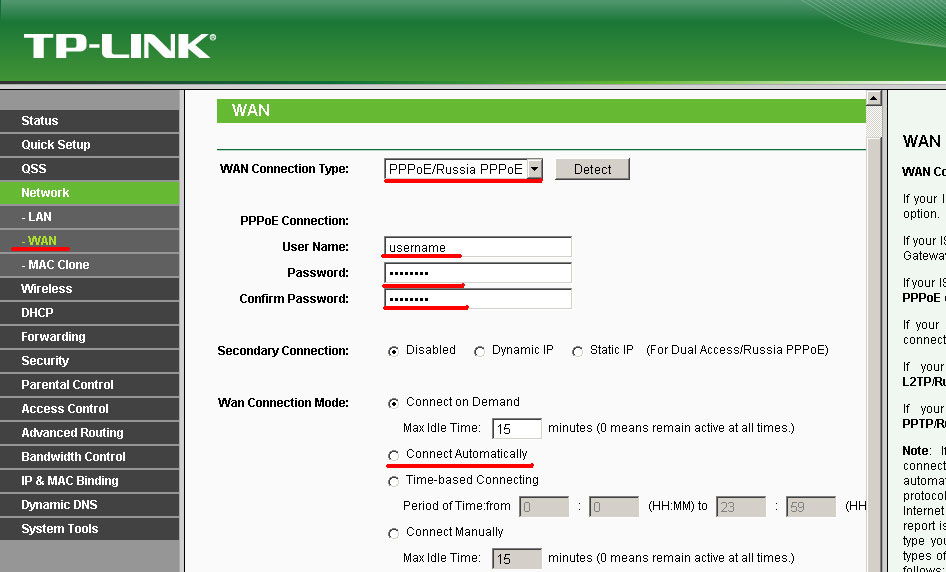
Tako da postavka Wi-Fi ne uzrokuje nikakve probleme, točno slijedite naše savjete. Idite na karticu "Wireless Main" - "Postavljanje bežičnog režima". Ako je potrebno, ovdje možete povezati dodatne bežične mreže. Kada koristite jednu vezu, samo promijenite ime mreže u najprikladnije. Spremite promjene i ponovno pokrenite uređaj.
Da biste upravljali bežičnom mrežom sigurnijim, preporučujemo vam da odložite šifriranje WPA2-PSK. Možete ga instalirati u izborniku "Bežični način rada" - "Zaštita bežičnog režima". Navedite lozinku za pristup mreži u liniji PSK lozinke. Da biste ga stvorili, koristite slova, brojeve, kao i razne simbole. Smatra se složena lozinka ona koja se sastoji od najmanje 8 znakova.
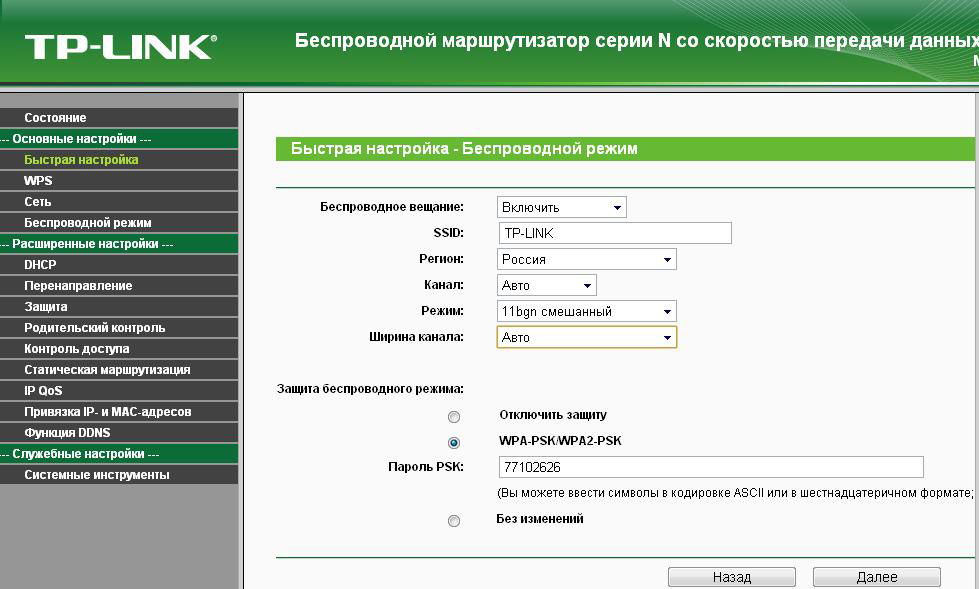
Kao što vidite, nije teško konfigurirati usmjerivač. Ako se ulazna lozinka u web sučelje razlikuje od gore navedenog, tada se mora resetirati na tvorničke postavke. Da biste to učinili, kliknite gumb "Poništi" i držite ga najmanje 5-7 sekundi. Gumb možete pronaći na stražnjem zidu TP-Link TL-WR720N usmjerivača. Nakon što se softver resetira na tvorničke postavke, morat će se ponovno pojaviti.

